提升数据分析效率的秘密武器——Excel排名函数
在如今数据为王的时代,无论是企业管理者还是数据分析师,都会面临处理和分析大量数据的挑战。而MicrosoftExcel作为一款广泛使用的办公软件,其强大的数据处理功能成为了无数职场人士的得力助手。而在Excel的众多功能中,排名函数无疑是其中非常实用且高效的工具之一。
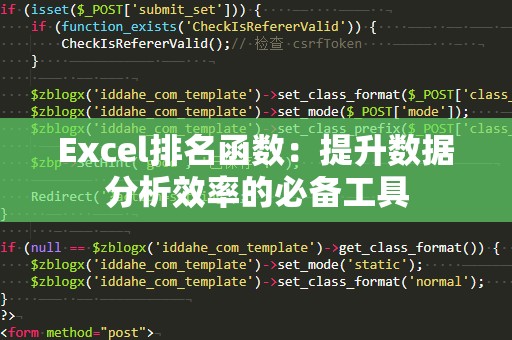
Excel排名函数主要用于给一组数据排序并进行排名。这一功能的优势在于它不仅能帮用户自动计算出数据的排名,还能根据数据的变化实时更新排名。对于那些需要对比多个数据点、或者对数据进行优先级排序的场合,排名函数将极大地提高工作效率。
Excel中的排名函数有两个主要的函数——RANK和RANK.EQ。这两个函数在本质上类似,都能对数据进行排名,但在处理相同数据时有细微的区别。具体来说,RANK函数会为重复数据分配相同的排名,而RANK.EQ则与之相同,区别在于RANK.EQ在Excel的新版本中替代了RANK函数,建议用户优先使用。
如何使用排名函数?
RANK函数使用方法:
例如,如果你有一个包含销售业绩的数据列表,想要找出每个销售人员的业绩排名,可以通过以下步骤使用RANK函数:
=RANK(数值,数据范围,[排序方式])
数值:你要排名的目标数据(如某个销售人员的业绩)。
数据范围:包含所有待排名数据的范围(如所有销售人员的业绩数据)。
排序方式:默认为0(降序排列),如果为1则表示升序排列。
例如,若你要排名销售人员的业绩数据并将其应用在B列,你可以使用公式:=RANK(B2,B$2:B$10,0),然后将公式拖动应用到其他单元格。这样,你就能得到每个销售人员的排名。
RANK.EQ函数使用方法:
RANK.EQ函数与RANK函数几乎相同,区别在于它能够在新的Excel版本中更好地处理重复数据。如果两名销售人员的业绩相同,他们将获得相同的排名,但后续排名会跳过。例如,如果两名销售人员并列第一,则下一个销售人员将排名第三。
使用公式时,也遵循类似的格式:
=RANK.EQ(数值,数据范围,[排序方式])
比如,若要为每个销售人员打排名,公式将是:=RANK.EQ(B2,B$2:B$10,0),这将生成销售业绩的排名。
通过简单的几个步骤,您就能轻松将排名功能应用于各种数据分析中。不管是在日常的销售业绩排行、学术成绩分析,还是员工绩效考核中,排名函数都能为您提供强大的数据支持。
排名函数的实际应用场景
想象一下,在某家公司进行季度业绩考核时,需要对每个部门的业绩进行排名。Excel中的排名函数可以帮助管理者快速评估各个部门的表现,帮助制定更加精准的激励措施。如果采用手动计算排名,可能需要耗费大量时间,而通过Excel的排名函数,几秒钟就能得到准确的结果。
再如,某学校需要统计全班同学的期末成绩并排名。使用排名函数,教师们可以自动对每个学生的成绩进行排序,轻松生成排名,快速找出班级中的优秀学生,并制定有针对性的辅导方案。
这些场景仅仅是排名函数应用的一部分。随着数据量的增加,排名函数可以帮助用户更加高效地组织、比较、分析数据,从而让数据工作变得更加简便和准确。
Excel排名函数的进阶使用技巧
对于有一定数据处理经验的用户来说,Excel排名函数的进阶应用更能展现其强大的功能。我们不仅可以利用基本的排名功能,还能通过对函数的进一步理解,进行更加复杂的数据分析操作。
结合IF函数进行条件排名
Excel的IF函数是一种非常常用的条件判断函数。将IF函数与RANK函数结合,可以根据特定条件为数据进行排名。例如,若想在业绩排名中排除掉某些不符合条件的数据(如无效数据、某些特定类别的数据),可以结合使用IF函数进行筛选。
例如,假设你想对销售数据进行排名,但希望将销售额小于1000的记录排除在外。你可以通过以下公式来实现:
=IF(A2>=1000,RANK(A2,A$2:A$10,0),"")
在这个公式中,IF函数检查A2单元格的值是否大于等于1000。如果是,则使用RANK函数进行排名;否则,返回空值。
使用AVERAGEIF进行排名加权
有时,单纯的排名可能并不能准确反映数据的重要性。此时,可以使用加权排名来突出数据中的重要性。通过将AVERAGEIF与排名函数结合,能够根据指定条件为数据加权,使得排名结果更加符合实际需求。
例如,在学生成绩的排名中,可以根据不同学科的重要性为成绩加权。你可以为每个学科设置权重系数,计算加权平均分,再使用排名函数进行排序。
利用排名函数创建动态排名
有时,数据源会随时发生变化,而你希望排名结果能够实时更新。使用排名函数时,可以确保排名是动态的,即当数据发生变化时,排名结果会自动更新。这对于需要持续监控排名的情况尤为重要。通过设置动态数据范围(如使用动态命名范围或表格功能),可以确保排名功能始终跟随数据变化。
例如,假设你有一份包含销售额数据的表格,并且该表格每周都会更新。通过设置动态表格范围,你可以确保排名是随着数据更新而自动调整的,无需手动更改数据范围。
总结
Excel排名函数不仅仅是一项简单的工具,它是数据分析过程中不可或缺的强大助手。无论是简单的排名应用,还是复杂的加权排名、动态排名,排名函数都能帮助你高效准确地进行数据处理。通过熟练掌握排名函数的应用,您将能够提升数据分析的效率,更好地为决策提供支持。快来尝试一下这个强大的工具,让你的数据工作更加得心应手!


